棚割モデルを複数選択する場合、選択する棚割モデル横のチェックボックスを有効にするか、キーボードの Shift キーや Ctrl キーを使用する方法があります。
それぞれ状況に応じて使用してください。
【対処法】
棚割モデル選択画面の「選択方法」で、「チェック選択」か「直接選択」を選択します。
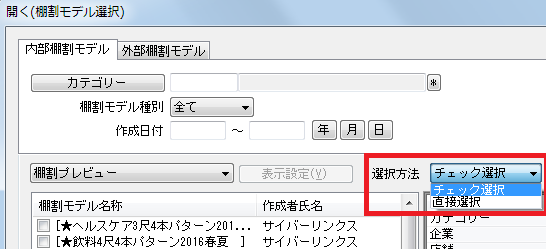
== チェック選択 ==
対象となる棚割モデルにチェックボックスを入れて選択する方法です。
棚割モデルの左隣にチェックボックスが表示されるため、対象の棚割モデルを有効にします。
== 直接選択 ==
キーボードの Shift キー、Ctrl キーを押下しながら、対象の棚割モデルを選択する方法です。
- Shift キーを押下しながらクリック選択するとクリックした箇所から次にクリックした箇所までを「範囲選択」します。
- Ctrl キーを押下しながらクリック選択すると、離れた場所でも複数の選択が可能です。
【参考】
「選択方法」対象の機能は下記になります。
- [棚割操作]タブ-[一括編集]機能全般
- [帳票作成]タブ-[一括出力]、[集計帳票]機能全般
- [データ移行]タブ-[エクスポート]より、「棚割モデル情報」または棚割モデル情報を条件にする場合など
途中で選択方法を切り替えても、それまでに選択されていた棚割モデル情報はそのまま残ります。
 ログオン
ログオン